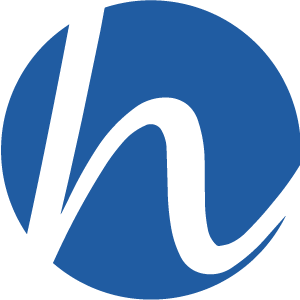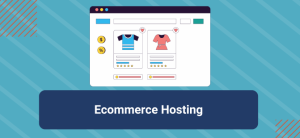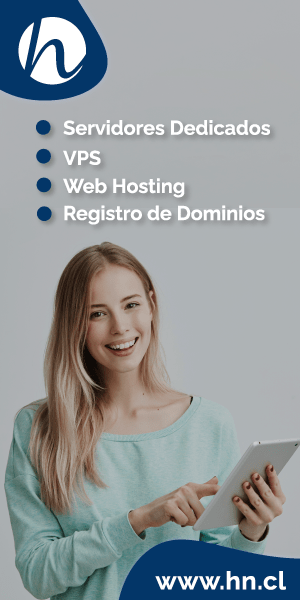¿Qué es MySQL?
MySQL es un sistema de administración de bases de datos relacionales. Esta herramienta puede ser utilizada en tu servidor para administrar datos de diferentes programas. MySQL utiliza consultas de lenguaje SQL, y puede ser ser usado en un servidor VPS.
Esta guía cubrirá cómo crear una base de datos usando esta herramienta. Esta es una habilidad fundamental necesaria para administrar tus datos en ambientes SQL. También cubriremos otros aspectos sobre administración de base de datos.
Para los propósitos de la guia, usaremos Ubuntu 12.04. De todas formas, todo podría ser aplicable a otras distribuciones.
¿Cómo crear una base de datos en MySQL?
Para comenzar, logeate en MySQL con el siguiente comando:
mysql -u root -p
Ingresa la contraseña de administrador que colocaste durante la instalación. Ingresarás a la consola de comandos de MySQL.
Ahora podemos crear una base de datos, escribiendo el siguiente comando:
CREATE DATABASE new_database;
Query OK, 1 row affected (0.00 sec)
Para evitar errores en el caso que la base de datos ya exista, use el siguiente comando:
CREATE DATABASE IF NOT EXISTS new_database;
Query OK, 1 row affected, 1 warning (0.01 sec)
La advertencia indica que la base de datos ya existe y no se creó la nueva base de datos.
Si quitamos la opción “IF NOT EXISTS”, y la base de datos ya existe, recibiremos el siguiente error:
ERROR 1007 (HY000): Can't create database 'other_database'; database exists
Cómo ver las bases de datos en MySQL?
Para ver una lista de las bases de datos actuales que has creado, usa el siguiente comando:
SHOW DATABASES;
+--------------------+ | Database | +--------------------+ | information_schema | | mysql | | new_database | | other_database | | performance_schema | +--------------------+ 5 rows in set (0.00 sec)
Las bases de datos “information_schema”, “performance_schema”, y “mysql” son creadas por defecto en la mayoría de los casos, deberías dejar todo tal cuál, a menos que sepas lo que estás haciendo.
Cómo cambiar de base de datos en MySQL
Cualquier operación realizada sin especificar explicita mente una base de datos será ejecutada en la base de datos seleccionada actualmente.
Encuentra cuál base de datos está actualmente seleccionada con el siguiente comando:
SELECT database();
+------------+ | database() | +------------+ | NULL | +------------+ 1 row in set (0.01 sec)
Recibimos la respuesta “null”. Esto quiere decir que no hemos seleccionado ninguna base de datos aún.
Para seleccionar una base de datos para su consecuente uso, use el siguiente comando:
USE new_database;
Database changed
Podemos ver que la base de datos ha sido seleccionada y volviendo al comando anterior:
SELECT database();
+--------------+ | database() | +--------------+ | new_database | +--------------+ 1 row in set (0.00 sec)
Cómo eliminar una base de datos desde MySQL
Para eliminar una base de datos en MySQL, use el siguiente comando:
DROP DATABASE new_database;
Query OK, 0 rows affected (0.00 sec)
Esta operación no es reversible! Asegurate de realmente querer eliminarla antes de presionar ENTER.
Si este comando en ejecutado en una base de datos que no existe, el siguiente error será entregado:
DROP DATABASE new_database;
ERROR 1008 (HY000): Can't drop database 'new_database'; database doesn't exist
Para prevenir este error, y asegurarse que el comando se ejecuta de manera exitosa siempre y cuando la base de datos exista, usa la siguiente sintáxis:
DROP DATABASE IF EXISTS new_database;
Query OK, 0 rows affected, 1 warning (0.00 sec)
La advertencia indica que la base de datos no existe, pero el comando se ejecutó de todas formas.
Conclusión
Ahora tienes las habilidades básicas necesarias para administrar bases de datos usando MySQL. Hay muchas cosas que aprender, pero ya tienes un buen punto de partida en la administración de bases de datos.
Para aprender mas sobre creación de bases de datos en MySQL